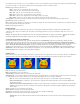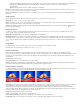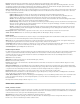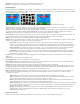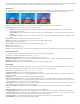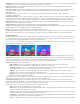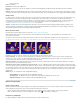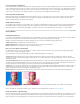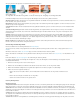Operation Manual
Nach oben
in Pixeln festgelegt.
Farbe Die Füllfarbe.
Deckkraft Die Deckkraft des Füllbereichs.
Modus Der Transfermodus, mit dem das Ergebnis des Effekts mit dem Originalclip kombiniert wird. Mit „Nur Füllung“ wird nur die Füllung
angezeigt.
Hinweis: Wenn Sie das Füllwerkzeug mehrmals auf einen Clip anwenden, stellen Sie sicher, dass der Transfermodus „Nur Füllung“ nur einmal
verwendet wird. Wenn dieser Transfermodus mehr als einmal verwendet wird, wird nur das Ergebnis des zuerst angewendeten Effekts angezeigt.
Effekt Verlauf
Der Effekt „Verlauf“ erzeugt einen Farbverlauf. Sie können lineare und kreisförmige Verläufe erstellen und deren Position und Farben über einen
Zeitverlauf ändern. Verwenden Sie die Eigenschaften „Verlaufsanfang“ und „Verlaufsende“, um die Anfangs- und Endposition anzugeben.
Verwenden Sie das Steuerelement „Rauschen einfügen“, um die Verlaufsfarben zu verteilen und bandartige Effekte zu vermeiden. Ein Video-
Lernprogramm zum Verwenden des Verlaufseffekts und des Berechnungeneffekts finden Sie im Digital Media Net-Blog Einfärben eines
verblichenen Himmels mit einem Verlauf in Premiere Pro CS von Jeff Schell.
Hinweis: Verläufe können meist nicht optimal gesendet werden. Da das Chrominanzsignal nicht über genügend Auflösung verfügt, um den
Verlauf einwandfrei zu reproduzieren, entstehen gravierende bandartige Effekte. Mithilfe des Steuerelements „Rauschen einfügen“ werden die
Verlaufsfarben gedithert, wodurch der bandartige Effekt vermieden wird.
Malen animieren Effekt
Ein Beispiel für den Effekt „Malen animieren“ finden Sie in diesem Video-Lernprogramm.
Mit dem Effekt „Malen animieren“ werden Striche auf einem Clip animiert. Sie haben damit z. B. die Möglichkeit, eine Schreibschrift oder
Unterschriften zu simulieren.
Informationen zum Verwenden des Effekts „Malen animieren“ finden Sie auf der Digital Media Net-Website in den Lernprogrammen Verwenden
des Effekts „Malen animieren“ zum Erstellen von handschriftlichem Text in Premiere Pro CS3 sowie Der Videoeffekt „Malen animieren“ in Premiere
Pro CS3.
Malen animieren Effekt: Pinselstriche animieren
Position Die Position des Pinsels. Animieren Sie diese Eigenschaft, um einen Strich zu erstellen.
Länge (Sekunden) Die Dauer der einzelnen Pinselstriche (in Sekunden). Wenn dieser Wert 0 ist, dauert der Pinselstrich unendlich lange.
Verwenden Sie einen einzelnen, konstanten Wert ungleich Null, um eine schlängelnde Bewegung für den Strich zu erzeugen. Animieren Sie
diesen Wert, damit die Länge des Striches vergrößert bzw. verkleinert wird.
Abstand (Sekunden) Das Zeitintervall zwischen Pinselstrichen (in Sekunden). Mit niedrigeren Werten werden glattere Malstriche erzeugt, bei
denen dann jedoch auch das Rendern länger dauert.
Änderung in der Zeit: Farbe und Änderung in der Zeit: Pinsel Legt fest, ob Maleigenschaften und Pinseleigenschaften auf jeden Pinselstrich
oder den gesamten Strich angewendet werden. Wählen Sie „Keine“, um jedes Mal auf alle Pinselstriche in dem Strich Werte anzuwenden. Wählen
Sie einen Eigenschaftsnamen für jeden Pinselstrich, um den Wert für diese Eigenschaft zu dem Zeitpunkt beizubehalten, zu dem der Pinselstrich
gezogen wurde. Wenn Sie z. B. „Farbe“ wählen, behält jeder Pinselstrich die Farbe bei, die zum Zeitpunkt der Zeichnung von dem Wert „Farbe“
festgelegt war.
Malstil Gibt an, wie der Malstrich mit dem Originalbild interagiert.
Auf Originalbild Der Malstrich wird auf dem Originalbild angezeigt.
Auf Transparenz Der Malstrich wird auf der Transparenz angezeigt, das Originalbild ist nicht zu sehen.
Originalbild anzeigen Durch den Malstrich wird das Originalbild angezeigt.
Bildsteuerungseffekte
Effekt Schwarz & Weiß
Mit dem Schwarzweißeffekt wird jeder Farbclip in einen Graustufenclip umgewandelt, d. h. die einzelnen Farben werden als unterschiedliche
Grauschattierungen dargestellt. Sie können diesen Effekt nicht mit Keyframes animieren.
Klicken Sie gegebenenfalls im Effekteinstellungsfenster auf das Kästchen neben „Schwarz & Weiß“, um den Effekt „Schwarz &
Weiß“ zu aktivieren. Klicken Sie neben dem Kästchen auf das Symbol , um den Effekt zu deaktivieren.
Farbbalance (RGB) Effekt
Der Effekt „Farbbalance (RGB)“ ändert den Anteil der Farben Rot, Grün und Blau im Clip.